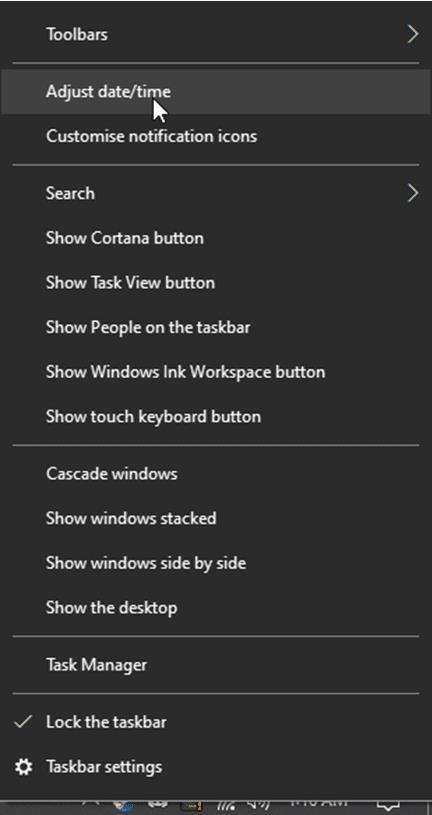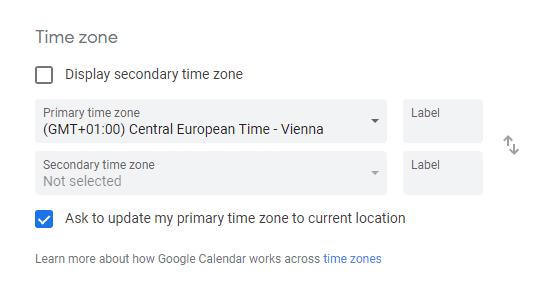Az időzóna beállításának manuális módosítása a Gmailben kissé kínos. Ha Chrome-ot vagy hivatalos Gmail-alkalmazást használ, a Gmail az eszköz óráját – telefont, táblagépet vagy számítógépet – használja a saját órájának beállításához. Más szóval, magán a Gmail szolgáltatáson belül nem módosíthatja manuálisan. Ehelyett be kell állítania az eszköz óráját.
Windows rendszerben az időzóna módosításához egyszerűen kattintson a jobb gombbal az órára a tálcán, és válassza a „Dátum/idő beállítása” lehetőséget a lista tetején.
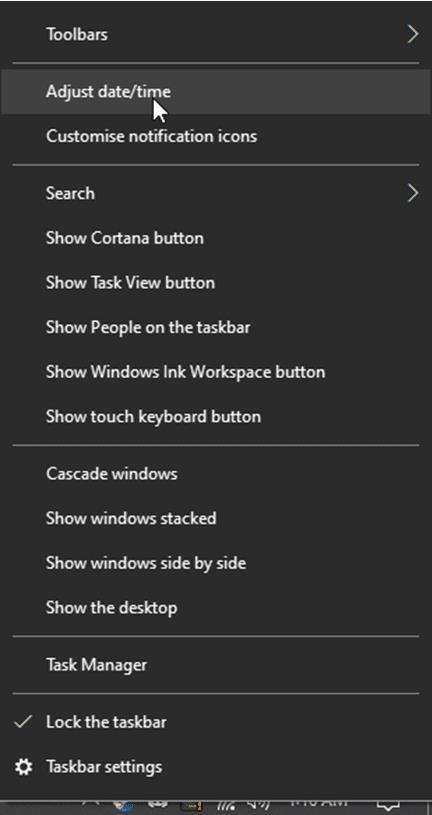
Állítsa be a dátumot/időt
A Windows beállítások alkalmazásban válassza ki az időzónát az „Időzóna” legördülő listából.

Az időzóna kiválasztása
Miután alkalmazta ezt a beállítást az operációs rendszerén, frissítse a Gmailt, és az e-mailek időbélyegei figyelembe veszik az új időzóna-beállításokat. Frissítse újra, ha nem működik – eltarthat egy-két percig, amíg az új beállítás aktiválódik.
Ha módosítani szeretné az időzónát a mobileszközén, ezt a készüléken található Idő és dátum beállítások menüpontban teheti meg – a pontos lépések az eszköz gyártmányától és típusától függenek.
Alternatív lehetőség:
Bár ezt nem tudtuk megvalósítani, más felhasználók sikeresen megváltoztatták Gmail-időzónájukat a Google Naptárukon keresztül.
Az ehhez szükséges utasítások a következők:
Először nyissa meg a Google Naptárt, és kattintson a fogaskerék szimbólumra a jobb felső sarokban. Válassza a Beállítások lehetőséget a legördülő menüből, és keresse meg az „Időzóna” lehetőséget.
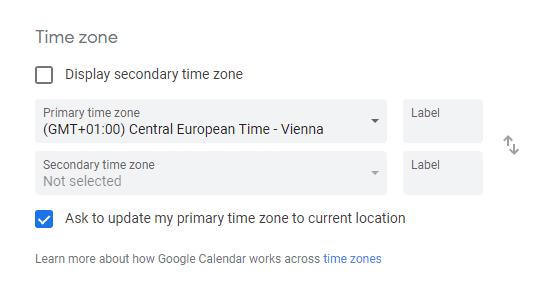
Időzóna beállítása
Válassza ki azt, amelyet elsődlegesként szeretne használni, és kattintson rá – automatikusan elmenti, majd visszatér a Gmailbe és frissíti. Nálunk a számítógép időzóna-beállítása felülírta a Google Calendarét, de néhány felhasználó sikerről számolt be ezzel a módszerrel!